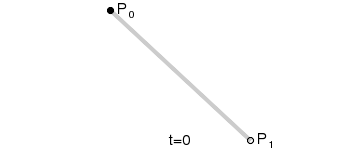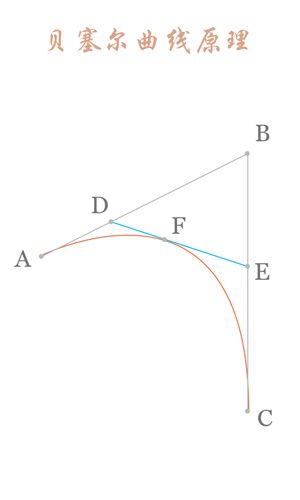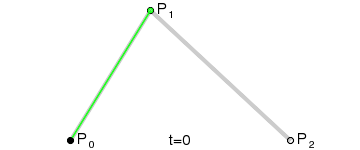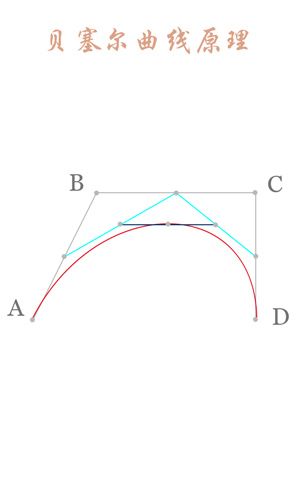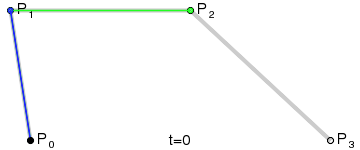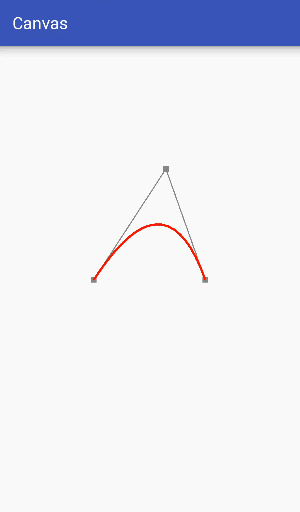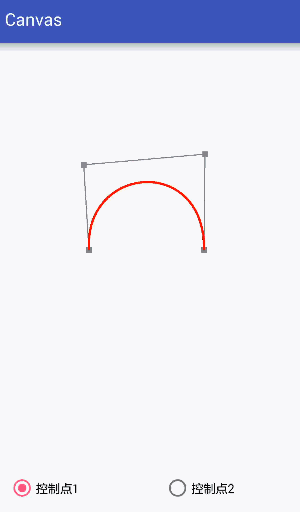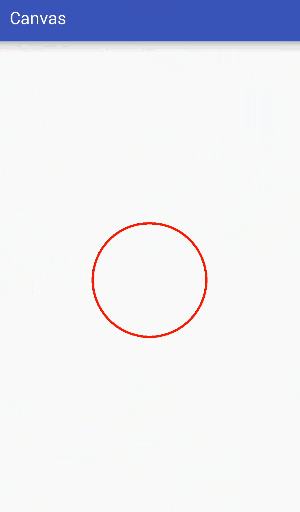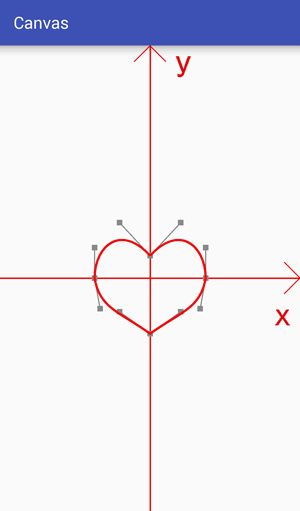自定义控件系列的读书笔记,整理自下列资料,不代表博主个人观点 :GcsSloop/AndroidNote
PS:本文中贝塞尔曲线动态图片演示均来自wiki百科
七、Path之贝塞尔曲线
7.1 贝塞尔曲线能干什么?
贝塞尔曲线的运用是十分广泛的,可以说贝塞尔曲线奠定了计算机绘图的基础(因为它可以将任何复杂的图形用精确的数学语言进行描述),在你不经意间就已经使用过它了。
前面提到的绘制圆、圆弧、圆角矩形等,这里面的圆弧部分全部都是贝塞尔曲线的运用。
以下几个都是贝塞尔曲线应用的例子:
- QQ小红点拖拽效果
- 一些炫酷的下拉刷新控件
- 阅读软件的翻书效果
- 一些平滑的折线图的制作
- 很多炫酷的动画效果
7.2 贝塞尔曲线的原理
此处理解贝塞尔曲线并非是学会公式的推导过程,而是要了解贝塞尔曲线是如何生成的。贝塞尔曲线是用一系列点来控制曲线状态的,可以简单的分为两类:
| 类型 | 作用 |
|---|---|
| 数据点 | 确定曲线的起始和结束位置 |
| 控制点 | 确定曲线的弯曲程度 |
7.2.1 一阶曲线原理
一阶曲线是没有控制点的,仅有两个数据点(A 和 B),最终效果是一个线段。
上图表示的是一阶曲线生成过程中的某一个阶段,动态过程可以参照下图。
PS:一阶曲线其实就是前面讲解过的lineTo。
7.2.2 二阶曲线原理
二阶曲线由两个数据点(A 和 C),一个控制点(B)来描述曲线状态,大致如下:
上图中红色曲线部分就是二阶贝塞尔曲线,下面来分析是如何生成曲线的:
连接AB BC,并在AB上取点D,BC上取点E,使其满足条件:AD/AB = BE/BC
连接DE,取点F,使得: AD/AB = BE/BC = DF/DE
这样获取到的点F就是贝塞尔曲线上的一个点,动态过程如下:
生成二阶贝塞尔曲线的对应方法是:quadTo
7.2.3 三阶曲线原理
三阶曲线由两个数据点(A 和 D),两个控制点(B 和 C)来描述曲线状态,如下:
三阶曲线计算过程与二阶类似,具体可以见下图动态效果:
生成三阶贝塞尔曲线的对应方法是:cubicTo
7.3 贝塞尔曲线相关函数
7.3.1 一阶贝塞尔曲线
一阶曲线是一条线段,非常简单,相当于lineTo。
7.3.2 二阶贝塞尔曲线
用一个实例来演示二阶曲线是如何运用的。
首先,两个数据点是控制贝塞尔曲线开始和结束的位置,比较容易理解,而控制点则是控制贝塞尔的弯曲状态,相对来说比较难以理解,本示例重点在于理解贝塞尔曲线弯曲状态与控制点的关系,下面是效果图:
为了更加容易看出控制点与曲线弯曲程度的关系,绘制出了辅助点和辅助线,从上图可以看出,贝塞尔曲线在动态变化过程中有类似于橡皮筋一样的弹性效果,因此在制作一些弹性效果的时候很常用。
主要代码如下:
public class Bezier extends View {
private Paint mPaint;
private int centerX, centerY;
private PointF start, end, control;
public Bessel1(Context context) {
super(context);
mPaint = new Paint();
mPaint.setColor(Color.BLACK);
mPaint.setStrokeWidth(8);
mPaint.setStyle(Paint.Style.STROKE);
mPaint.setTextSize(60);
start = new PointF(0,0);
end = new PointF(0,0);
control = new PointF(0,0);
}
@Override
protected void onSizeChanged(int w, int h, int oldw, int oldh) {
super.onSizeChanged(w, h, oldw, oldh);
centerX = w/2;
centerY = h/2;
// 初始化数据点和控制点的位置
start.x = centerX-200;
start.y = centerY;
end.x = centerX+200;
end.y = centerY;
control.x = centerX;
control.y = centerY-100;
}
@Override
public boolean onTouchEvent(MotionEvent event) {
// 根据触摸位置更新控制点,并提示重绘
control.x = event.getX();
control.y = event.getY();
invalidate();
return true;
}
@Override
protected void onDraw(Canvas canvas) {
super.onDraw(canvas);
// 绘制数据点和控制点
mPaint.setColor(Color.GRAY);
mPaint.setStrokeWidth(20);
canvas.drawPoint(start.x,start.y,mPaint);
canvas.drawPoint(end.x,end.y,mPaint);
canvas.drawPoint(control.x,control.y,mPaint);
// 绘制辅助线
mPaint.setStrokeWidth(4);
canvas.drawLine(start.x,start.y,control.x,control.y,mPaint);
canvas.drawLine(end.x,end.y,control.x,control.y,mPaint);
// 绘制贝塞尔曲线
mPaint.setColor(Color.RED);
mPaint.setStrokeWidth(8);
Path path = new Path();
path.moveTo(start.x,start.y);
path.quadTo(control.x,control.y,end.x,end.y);
canvas.drawPath(path, mPaint);
}
}
7.3.3 三阶贝塞尔曲线
三阶曲线由两个数据点和两个控制点来控制曲线状态。
代码:
public class Bezier2 extends View {
private Paint mPaint;
private int centerX, centerY;
private PointF start, end, control1, control2;
private boolean mode = true;
public Bezier2(Context context) {
this(context, null);
}
public Bezier2(Context context, AttributeSet attrs) {
super(context, attrs);
mPaint = new Paint();
mPaint.setColor(Color.BLACK);
mPaint.setStrokeWidth(8);
mPaint.setStyle(Paint.Style.STROKE);
mPaint.setTextSize(60);
start = new PointF(0, 0);
end = new PointF(0, 0);
control1 = new PointF(0, 0);
control2 = new PointF(0, 0);
}
public void setMode(boolean mode) {
this.mode = mode;
}
@Override
protected void onSizeChanged(int w, int h, int oldw, int oldh) {
super.onSizeChanged(w, h, oldw, oldh);
centerX = w / 2;
centerY = h / 2;
// 初始化数据点和控制点的位置
start.x = centerX - 200;
start.y = centerY;
end.x = centerX + 200;
end.y = centerY;
control1.x = centerX;
control1.y = centerY - 100;
control2.x = centerX;
control2.y = centerY - 100;
}
@Override
public boolean onTouchEvent(MotionEvent event) {
// 根据触摸位置更新控制点,并提示重绘
if (mode) {
control1.x = event.getX();
control1.y = event.getY();
} else {
control2.x = event.getX();
control2.y = event.getY();
}
invalidate();
return true;
}
@Override
protected void onDraw(Canvas canvas) {
super.onDraw(canvas);
//drawCoordinateSystem(canvas);
// 绘制数据点和控制点
mPaint.setColor(Color.GRAY);
mPaint.setStrokeWidth(20);
canvas.drawPoint(start.x, start.y, mPaint);
canvas.drawPoint(end.x, end.y, mPaint);
canvas.drawPoint(control1.x, control1.y, mPaint);
canvas.drawPoint(control2.x, control2.y, mPaint);
// 绘制辅助线
mPaint.setStrokeWidth(4);
canvas.drawLine(start.x, start.y, control1.x, control1.y, mPaint);
canvas.drawLine(control1.x, control1.y,control2.x, control2.y, mPaint);
canvas.drawLine(control2.x, control2.y,end.x, end.y, mPaint);
// 绘制贝塞尔曲线
mPaint.setColor(Color.RED);
mPaint.setStrokeWidth(8);
Path path = new Path();
path.moveTo(start.x, start.y);
path.cubicTo(control1.x, control1.y, control2.x,control2.y, end.x, end.y);
canvas.drawPath(path, mPaint);
}
}
7.3.4 降阶与升阶
三阶曲线相比于二阶曲线可以制作更加复杂的形状,但是对于高阶的曲线,用低阶的曲线组合也可达到相同的效果,就是传说中的降阶。因此我们对贝塞尔曲线的封装方法一般最高只到三阶曲线。
| 类型 | 释义 | 变化 |
|---|---|---|
| 降阶 | 在保持曲线形状与方向不变的情况下,减少控制点数量,即降低曲线阶数 | 方法变得简单,数据点变多,控制点可能减少,灵活性变弱 |
| 升阶 | 在保持曲线形状与方向不变的情况下,增加控制点数量,即升高曲线阶数 | 方法更加复杂,数据点不变,控制点增加,灵活性变强 |
7.3 贝塞尔曲线使用实例
首先要明确一个内容,就是在什么情况下需要使用贝塞尔曲线?
| 序号 | 内容 | 用例 |
|---|---|---|
| 1 | 事先不知道曲线状态,需要实时计算时 | 天气预报气温变化的平滑折线图 |
| 2 | 显示状态会根据用户操作改变时 | QQ小红点;仿真翻书效果 |
| 3 | 一些比较复杂的运动状态(配合PathMeasure使用) | 复杂运动状态的动画效果 |
至于只需要一个静态的曲线图形的情况,用图片岂不是更好,大量的计算会很不划算。
如果是显示SVG矢量图的话,已经有相关的解析工具了(内部依旧运用的有贝塞尔曲线),不需要手动计算。
贝塞尔曲线的主要优点是可以实时控制曲线状态,并可以通过改变控制点的状态实时让曲线进行平滑的状态变化。
实例:圆渐变成为心形
7.3.1 效果图
7.3.2 思路分析
我们最终的需要的效果是将一个圆转变成一个心形,通过分析可知,圆可以由四段三阶贝塞尔曲线组合而成,如下:
心形也可以由四段的三阶的贝塞尔曲线组成,如下:
两者的差别仅仅在于数据点和控制点位置不同,因此只需要调整数据点和控制点的位置,就能将圆形变为心形。
7.3.3 核心难点
(1)如何得到数据点和控制点的位置?
关于使用绘制圆形的数据点与控制点早就已经有人详细的计算好了,可以参考stackoverflow的一个回答How to create circle with Bézier curves?其中的数据只需要拿来用即可。
而对于心形的数据点和控制点,可以由圆形的部分数据点和控制点平移后得到,具体参数可以自己慢慢调整到一个满意的效果。
(2)如何达到渐变效果?
渐变其实就是每次对数据点和控制点稍微移动一点,然后重绘界面,在短时间多次的调整数据点与控制点,使其逐渐接近目标值,通过不断的重绘界面达到一种渐变的效果。
7.3.4 核心代码
public class Bezier3 extends View {
private static final float C = 0.551915024494f; // 一个常量,用来计算绘制圆形贝塞尔曲线控制点的位置
private Paint mPaint;
private int mCenterX, mCenterY;
private PointF mCenter = new PointF(0,0);
private float mCircleRadius = 200; // 圆的半径
private float mDifference = mCircleRadius*C; // 圆形的控制点与数据点的差值
private float[] mData = new float[8]; // 顺时针记录绘制圆形的四个数据点
private float[] mCtrl = new float[16]; // 顺时针记录绘制圆形的八个控制点
private float mDuration = 1000; // 变化总时长
private float mCurrent = 0; // 当前已进行时长
private float mCount = 100; // 将时长总共划分多少份
private float mPiece = mDuration/mCount; // 每一份的时长
public Bezier3(Context context) {
this(context, null);
}
public Bezier3(Context context, AttributeSet attrs) {
super(context, attrs);
mPaint = new Paint();
mPaint.setColor(Color.BLACK);
mPaint.setStrokeWidth(8);
mPaint.setStyle(Paint.Style.STROKE);
mPaint.setTextSize(60);
// 初始化数据点
mData[0] = 0;
mData[1] = mCircleRadius;
mData[2] = mCircleRadius;
mData[3] = 0;
mData[4] = 0;
mData[5] = -mCircleRadius;
mData[6] = -mCircleRadius;
mData[7] = 0;
// 初始化控制点
mCtrl[0] = mData[0]+mDifference;
mCtrl[1] = mData[1];
mCtrl[2] = mData[2];
mCtrl[3] = mData[3]+mDifference;
mCtrl[4] = mData[2];
mCtrl[5] = mData[3]-mDifference;
mCtrl[6] = mData[4]+mDifference;
mCtrl[7] = mData[5];
mCtrl[8] = mData[4]-mDifference;
mCtrl[9] = mData[5];
mCtrl[10] = mData[6];
mCtrl[11] = mData[7]-mDifference;
mCtrl[12] = mData[6];
mCtrl[13] = mData[7]+mDifference;
mCtrl[14] = mData[0]-mDifference;
mCtrl[15] = mData[1];
}
@Override
protected void onSizeChanged(int w, int h, int oldw, int oldh) {
super.onSizeChanged(w, h, oldw, oldh);
mCenterX = w / 2;
mCenterY = h / 2;
}
@Override
protected void onDraw(Canvas canvas) {
super.onDraw(canvas);
drawCoordinateSystem(canvas); // 绘制坐标系
canvas.translate(mCenterX, mCenterY); // 将坐标系移动到画布中央
canvas.scale(1,-1); // 翻转Y轴
drawAuxiliaryLine(canvas);
// 绘制贝塞尔曲线
mPaint.setColor(Color.RED);
mPaint.setStrokeWidth(8);
Path path = new Path();
path.moveTo(mData[0],mData[1]);
path.cubicTo(mCtrl[0], mCtrl[1], mCtrl[2], mCtrl[3], mData[2], mData[3]);
path.cubicTo(mCtrl[4], mCtrl[5], mCtrl[6], mCtrl[7], mData[4], mData[5]);
path.cubicTo(mCtrl[8], mCtrl[9], mCtrl[10], mCtrl[11], mData[6], mData[7]);
path.cubicTo(mCtrl[12], mCtrl[13], mCtrl[14], mCtrl[15], mData[0], mData[1]);
canvas.drawPath(path, mPaint);
mCurrent += mPiece;
if (mCurrent < mDuration){
mData[1] -= 120/mCount;
mCtrl[7] += 80/mCount;
mCtrl[9] += 80/mCount;
mCtrl[4] -= 20/mCount;
mCtrl[10] += 20/mCount;
postInvalidateDelayed((long) mPiece);
}
}
// 绘制辅助线
private void drawAuxiliaryLine(Canvas canvas) {
// 绘制数据点和控制点
mPaint.setColor(Color.GRAY);
mPaint.setStrokeWidth(20);
for (int i=0; i<8; i+=2){
canvas.drawPoint(mData[i],mData[i+1], mPaint);
}
for (int i=0; i<16; i+=2){
canvas.drawPoint(mCtrl[i], mCtrl[i+1], mPaint);
}
// 绘制辅助线
mPaint.setStrokeWidth(4);
for (int i=2, j=2; i<8; i+=2, j+=4){
canvas.drawLine(mData[i],mData[i+1],mCtrl[j],mCtrl[j+1],mPaint);
canvas.drawLine(mData[i],mData[i+1],mCtrl[j+2],mCtrl[j+3],mPaint);
}
canvas.drawLine(mData[0],mData[1],mCtrl[0],mCtrl[1],mPaint);
canvas.drawLine(mData[0],mData[1],mCtrl[14],mCtrl[15],mPaint);
}
// 绘制坐标系
private void drawCoordinateSystem(Canvas canvas) {
canvas.save(); // 绘制做坐标系
canvas.translate(mCenterX, mCenterY); // 将坐标系移动到画布中央
canvas.scale(1,-1); // 翻转Y轴
Paint fuzhuPaint = new Paint();
fuzhuPaint.setColor(Color.RED);
fuzhuPaint.setStrokeWidth(5);
fuzhuPaint.setStyle(Paint.Style.STROKE);
canvas.drawLine(0, -2000, 0, 2000, fuzhuPaint);
canvas.drawLine(-2000, 0, 2000, 0, fuzhuPaint);
canvas.restore();
}
}
一个很好的应用贝塞尔曲线的例子:绘制一个弹性的圆